Créer un notebook à l'aide de la console Google Cloud
Découvrez comment créer un notebook Colab Enterprise et exécuter son code sur un environnement d'exécution par défaut à l'aide de la console Google Cloud . Cette page explique également comment renommer, importer et supprimer un notebook.
Pour obtenir des instructions détaillées sur cette tâche directement dans la console Google Cloud , cliquez sur Visite guidée :
Avant de commencer
- Sign in to your Google Cloud account. If you're new to Google Cloud, create an account to evaluate how our products perform in real-world scenarios. New customers also get $300 in free credits to run, test, and deploy workloads.
-
In the Google Cloud console, on the project selector page, select or create a Google Cloud project.
Roles required to select or create a project
- Select a project: Selecting a project doesn't require a specific IAM role—you can select any project that you've been granted a role on.
-
Create a project: To create a project, you need the Project Creator
(
roles/resourcemanager.projectCreator), which contains theresourcemanager.projects.createpermission. Learn how to grant roles.
-
Verify that billing is enabled for your Google Cloud project.
-
Enable the Vertex AI, Dataform, and Compute Engine APIs.
Roles required to enable APIs
To enable APIs, you need the Service Usage Admin IAM role (
roles/serviceusage.serviceUsageAdmin), which contains theserviceusage.services.enablepermission. Learn how to grant roles. -
In the Google Cloud console, on the project selector page, select or create a Google Cloud project.
Roles required to select or create a project
- Select a project: Selecting a project doesn't require a specific IAM role—you can select any project that you've been granted a role on.
-
Create a project: To create a project, you need the Project Creator
(
roles/resourcemanager.projectCreator), which contains theresourcemanager.projects.createpermission. Learn how to grant roles.
-
Verify that billing is enabled for your Google Cloud project.
-
Enable the Vertex AI, Dataform, and Compute Engine APIs.
Roles required to enable APIs
To enable APIs, you need the Service Usage Admin IAM role (
roles/serviceusage.serviceUsageAdmin), which contains theserviceusage.services.enablepermission. Learn how to grant roles. -
Dans la console Google Cloud , accédez à la page Mes notebooks de Colab Enterprise.
-
Dans le menu Région, sélectionnez la région dans laquelle vous souhaitez créer votre notebook.
-
Cliquez sur Nouveau notebook.
Colab Enterprise crée et ouvre votre notebook.
-
Dans la console Google Cloud , accédez à la page Mes notebooks de Colab Enterprise.
-
Dans le menu Région, sélectionnez la région qui contient votre notebook.
-
Cliquez sur le notebook que vous souhaitez ouvrir.
-
Placez le pointeur de la souris sur la cellule de code que vous souhaitez exécuter, puis cliquez sur le bouton Exécuter la cellule.
-
Si vous vous connectez pour la première fois à un environnement d'exécution avec les identifiants de l'utilisateur final activés, une boîte de dialogue Connexion s'affiche.
Pour autoriser Colab Enterprise à accéder à vos identifiants utilisateur, procédez comme suit:
-
Dans la boîte de dialogue Connexion, cliquez sur votre compte utilisateur.
-
Sélectionnez Afficher, modifier, configurer et supprimer vos données Google Cloud ... pour autoriser Colab Enterprise à accéder à vos identifiants utilisateur.
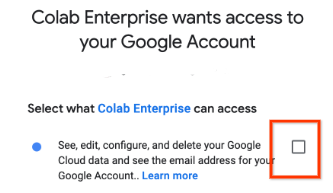
-
Cliquez sur Continuer.
-
-
Dans la console Google Cloud , accédez à la page Mes notebooks de Colab Enterprise.
-
Dans le menu Région, sélectionnez la région qui contient votre notebook.
-
À côté du notebook que vous souhaitez renommer, cliquez sur le menu Actions, puis sélectionnezRenommer.
-
Dans la boîte de dialogue Renommer le notebook, modifiez le nom du notebook, puis cliquez sur Renommer.
-
Dans la console Google Cloud , accédez à la page Mes notebooks de Colab Enterprise.
-
Dans le menu Région, sélectionnez la région dans laquelle vous souhaitez importer votre notebook.
-
Cliquez sur Importer.
-
Dans la boîte de dialogue Importer des notebooks, sélectionnez une source d'importation.
-
Si vous avez sélectionné :
- Sur votre ordinateur, accédez au fichier de notebook à importer et sélectionnez-le.
- Cloud Storage : accédez à un notebook dans Cloud Storage et sélectionnez-le.
- URL : saisissez l'URL du fichier de notebook à importer.
-
Pour ajouter un autre notebook, cliquez sur Ajouter un notebook.
-
Après avoir ajouté les notebooks que vous souhaitez importer, cliquez sur Importer.
Colab Enterprise importe vos fichiers de notebook.
- In the Google Cloud console, go to the Manage resources page.
- In the project list, select the project that you want to delete, and then click Delete.
- In the dialog, type the project ID, and then click Shut down to delete the project.
-
Dans la console Google Cloud , accédez à la page Mes notebooks de Colab Enterprise.
-
Dans le menu Région, sélectionnez la région qui contient le notebook que vous souhaitez supprimer.
-
À côté du notebook que vous souhaitez supprimer, cliquez sur le menu Actions, puis sélectionnez Supprimer le notebook.
-
Dans la boîte de dialogue Supprimer le notebook, cliquez sur Confirmer.
Consultez la Présentation de Colab Enterprise.
Pour trouver un notebook qui peut vous aider à démarrer rapidement votre projet, consultez la galerie de notebooks.
Rôles requis
Pour obtenir les autorisations nécessaires pour créer un notebook Colab Enterprise et exécuter le code du notebook sur un environnement d'exécution, demandez à votre administrateur de vous accorder le rôle IAM Utilisateur Colab Enterprise (roles/aiplatform.colabEnterpriseUser) sur le projet.
Pour en savoir plus sur l'attribution de rôles, consultez la page Gérer l'accès aux projets, aux dossiers et aux organisations.
Vous pouvez également obtenir les autorisations requises avec des rôles personnalisés ou d'autres rôles prédéfinis.
Créer un notebook
Pour créer un notebook Colab Enterprise à l'aide de la console Google Cloud :Une fois que vous avez terminé les tâches décrites dans ce document, vous pouvez éviter de continuer à payer des frais en supprimant les ressources que vous avez créées. Pour en savoir plus, consultez la section Effectuer un nettoyage.
Exécuter du code dans l'environnement d'exécution par défaut
Pour exécuter le code d'un notebook Colab Enterprise sur l'environnement d'exécution par défaut, procédez comme suit:
Une fois l'environnement d'exécution démarré, Colab Enterprise se connecte à celui-ci et exécute le code de la cellule.
Renommer votre notebook
Pour renommer un notebook Colab Enterprise :Importer un notebook
Pour importer un notebook dans Colab Enterprise :Effectuer un nettoyage
Pour éviter que les ressources utilisées lors de ce tutoriel soient facturées sur votre compte Google Cloud , supprimez le projet contenant les ressources, ou conservez le projet et supprimez chaque ressource individuellement.

